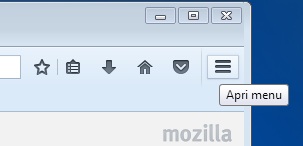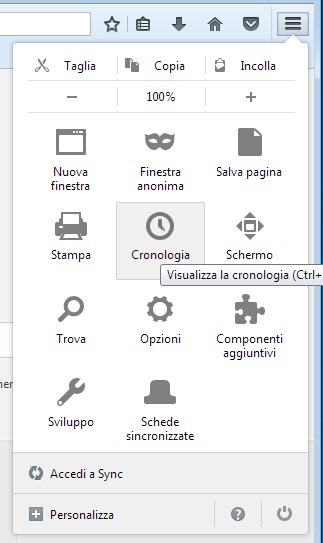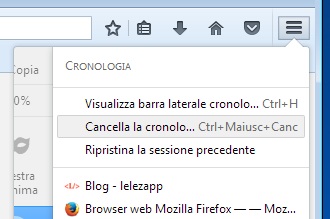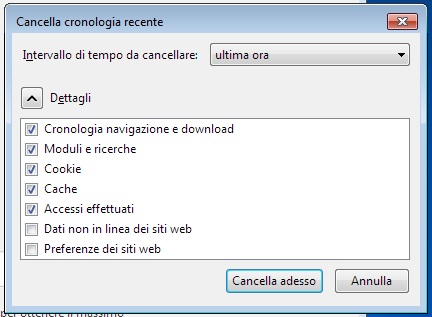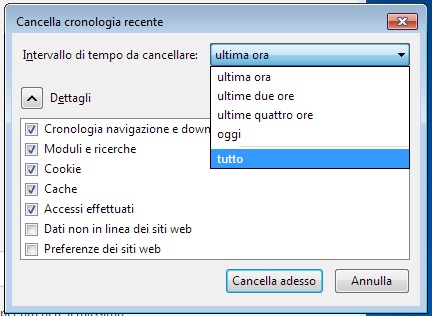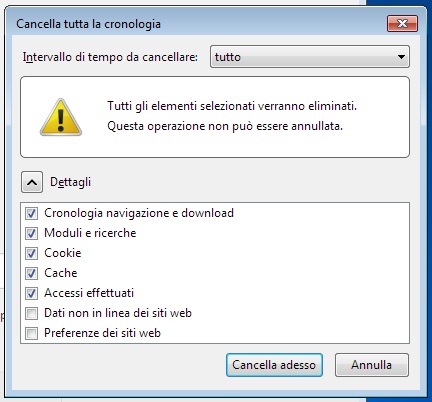Durante la navigazione in internet il browser salva diverse informazioni: cronologia dei siti visitati, cookie, immagini temporanee, dati di accesso, ecc…
Questi dati vengono utilizzati per diversi motivi: velocizzare la navigazione quando si ritorna su un sito già visitato, permettere di trovare una pagina che abbiamo già visitato, e altro ancora.
Si potrebbe però avere la necessita di cancellare queste informazioni e, in questa guida, vedremo Come cancellare cronologia e dati di navigazione da Firefox.
Come cancellare cronologia e dati di navigazione da Firefox
Con il browser aperto clicchiamo sul pulsante del menù (quello a destra della barra di navigazione raffigurato da 3 barre orizontali)
Nella finestra che compare clicchiamo sulla voce Cronologia
Ora clicchiamo sulla voce Cancella la cronologia
Ora scegliamo le voci relative alle informazioni che vogliamo eliminare (Cronologia navigazione e download, Cookie, …)
Dal menù a tendina Intervallo di tempo da cancellare selezioniamo la voce tutto
A questo punto non dobbiamo fare altro che cliccare sul pulsante in basso Cancella adesso e attendere che l’operazione venga eseguita.
Alla prossima 😉